
Inhaltsverzeichnis:
- Autor John Day [email protected].
- Public 2024-01-30 07:18.
- Zuletzt bearbeitet 2025-01-23 12:52.

Dieses Projekt ist ein auf Arduino basierendes Ultraschall-Theremin.
Schritt 1:


Einführung/Hintergrund:
Ich habe lange darüber nachgedacht, ein Theremin zu machen. Ich fühlte mich zu einer Arduino-basierten Version hingezogen, in der ich mit den verschiedenen Bibliotheken und Sounds experimentieren konnte. Anfangs beschloss ich, mich auf ein Projekt zu beziehen, das ich online gesehen hatte.
Es basierte auf der Bibliothek „Mozzi“im Arduino und benötigte für den Sound einen Mono-Audioverstärker. Es verwendete auch einen Beschleunigungsmesser, damit es beim Neigen einen gebrochenen Geisterklang erzeugte, aber da ich diese zusätzliche Funktion nicht benötigte, habe ich den Code und die Schaltung entsprechend angepasst. Der Verstärker machte mir jedoch trotz verschiedener Anordnungen immer wieder Probleme mit den Netzteilen. Da ich nicht einmal den „Haunted Vibrato Sound“benötigte, für den „Mozzi“besonders verwendet hatte, beschloss ich, weiterzumachen und eine ganz neue Variation zu entwerfen.
Das Projekt gestalten
Ich stieß auf die Bibliothek „ToneAC“, die einfach genug zu codieren war, und verwendete die Bibliothek „New Ping“für mein Ultraschallsignal. Während der ToneAC perfekt funktionierte, funktionierte der neue Ping nicht gut für den von mir gewünschten Klangbereich und gab auch einen konstanten Klang ab, wenn er außerhalb des Bereichs ging, was ich nicht wollte. Ich habe auch gelesen, dass es nicht sehr kompatibel mit der ToneAC-Bibliothek ist; auf jeden Fall habe ich mich entschieden, zur "Ultrasonic" -Bibliothek zu wechseln, um die Entfernung zu erkennen, und den gesamten Code neu geschrieben, da sie mir die Entfernung in cm angibt, während NewPing sie in Mikrosekunden angibt. Ich habe an der Frequenzformel herumgebastelt, um die gewünschte optimale Reichweite (ca. 120 cm) und Tonhöhe (spielt ca. 1,5 Oktaven) zu erreichen und auch meine Schaltung geändert. Eine gute Sache an beiden Bibliotheken ist, dass die Pins klar definiert sind und es keine Unklarheiten bezüglich der Standard-Pins gibt. Außerdem ist der Lautsprecher direkt mit dem Arduino verbunden, so dass bei Verwendung des USB-Kabels keine Stromversorgungsprobleme auftreten und ein klarer und lauter Klang erzeugt werden kann. Es funktioniert jedoch nicht gut mit einem Akku, der nicht so viel Strom liefern kann, und so können Sie beim Anbringen des Arduino tatsächlich sehen, wie das Arduino aufleuchtet und dann abdimmt.
Schritt 2:
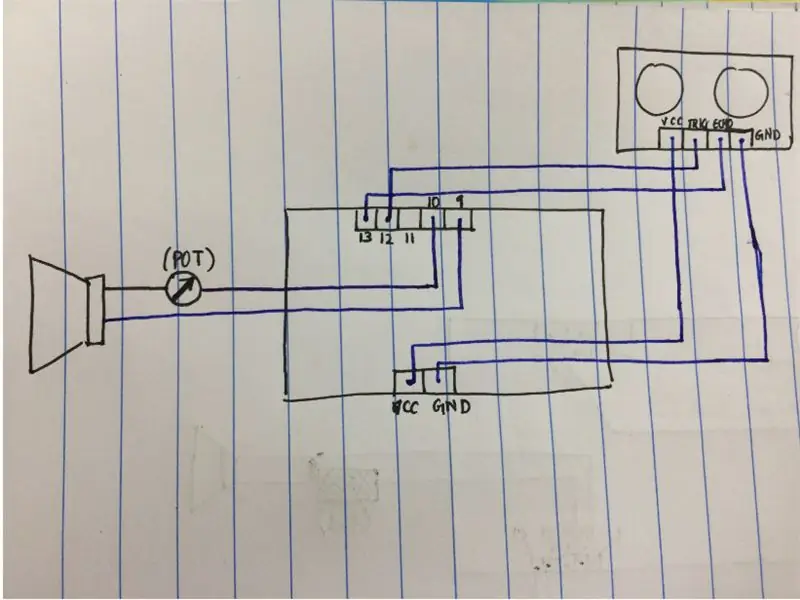
Zusätzliche Anpassungen und Politur
Für die Lautstärkeregelung habe ich ein Potentiometer zwischen Lautsprecher und Arduino angebracht, damit der Spieler es durch einen Knopf variieren kann. Da es am besten mit einem Brett funktionierte, habe ich ein Theremin-Board mit Fingergriffen an der Rückseite gemacht, um es richtig zu greifen. Schließlich fand ich ein schönes Gehäuse für den Hauptstromkreis, bohrte ein paar Löcher für die Lautsprecherdrähte, den Sensor und das USB-Kabel (damit ich das Arduino direkt einstecken konnte), ohne es herauszunehmen (ich habe einige Holzstücke hineingesteckt) Stellen Sie sicher, dass das Arduino an Ort und Stelle bleibt). Ich habe all diese Komponenten - das Boxgehäuse, den Lautsprecher und das USB-Kabel und den Adapter in eine kompakte Box gepackt, so dass es wie ein Bausatz war - alles, was Sie tun mussten, war das USB-Kabel einzulegen und den Adapter an eine Steckdose anzuschließen und zu spielen !
Schritt 3:
Teile:
Ultraschallsensor
Lautsprecher-16 Ohm (Sie können eine geringere Spannung verwenden, aber diese gibt die beste Lautstärke)
Potentiometer - bis zu 10k
Arduino Uno (mit USB-Kabel)
Kabel und ein Gehäuse, um alles hineinzustecken
Schritt 4:
Code und Schaltung
Den für die Schaltung verwendeten Code finden Sie unter: Code
Die Schaltung für dieses Projekt ist sehr einfach. Der Lautsprecher wird direkt mit dem Arduino verbunden, wobei das Massekabel zu Pin 9 und das positive Kabel zu Pin 10 durch das Potentiometer führt. Beim Ultraschallsensor geht Trig auf 12, Echo auf 13, und Strom und Masse gehen auf 5V bzw. Masse.
Schritt 5: Ein paar weitere Videos:
Schritt 6:

Viel Spaß beim Bauen!
Empfohlen:
Machen Sie ein einfaches Bewegungssensor-Licht! (PIR): 13 Schritte (mit Bildern)

Machen Sie ein einfaches Bewegungssensor-Licht! (PIR): Machen Sie eine kleine & Einfaches Bewegungssensorlicht mit weniger Aufwand und weniger Komponenten. Ein Anfänger könnte dies auch machen. Ein einfaches Verständnis der Funktionsweise von Transistoren und Kenntnisse über Anode und Kathode sind nur erforderlich, um es spannungsfrei zu machen
Machen Sie ein riesiges LED-Schild! (24x8-Matrix): 11 Schritte (mit Bildern)

Machen Sie ein riesiges LED-Schild! (24x8-Matrix): AKTUALISIEREN!! Schaltplan ist ONLINE! AKTUALISIERUNG 2!! Code ist ONLINE! Dieses Projekt beschreibt meinen ziemlich schnellen Aufbau einer 24x8-Matrix. Meine Inspiration für dieses Projekt kam von der 24x6-Matrix von Syst3mX. Eine 24x6-Matrix war riesig, aber mir war sie einfach zu klein, da keine
So erstellen Sie ein einfaches Logo in Indesign – wikiHow

So erstellen Sie ein einfaches Logo in Indesign: Von: Alyssa White, Joanne Fong und Hannah BarreMaterialien:-InDesign 2015-Computer und Maus-Optional: Stift und Papier für SkizzenZeit zum Ausfüllen: weniger als 10 MinutenHintergrund:Bevor Sie ein Logo erstellen, ist es wichtig, das grundlegende CRAP-Design zu verstehen
So erhalten Sie Musik von fast jeder (Haha) Website (solange Sie sie hören können, können Sie sie bekommen Okay, wenn sie in Flash eingebettet ist, können Sie es möglicherweise nic

So erhalten Sie Musik von fast jeder (Haha) Website (solange Sie sie hören können, können Sie sie bekommen … Okay, wenn sie in Flash eingebettet ist, können Sie es möglicherweise nicht) BEARBEITET!!!!! Zusätzliche Informationen: Wenn Sie jemals auf eine Website gehen und ein Lied abspielen, das Sie mögen und es wollen, dann ist hier das anweisbare für Sie, nicht meine Schuld, wenn Sie etwas durcheinander bringen (nur so wird es passieren, wenn Sie ohne Grund anfangen, Dinge zu löschen) ) Ich konnte Musik für
So erstellen Sie ein einfaches Videospiel: 3 Schritte

So erstellen Sie ein einfaches Videospiel!: Bei Popfly.com können Sie kostenlos ein einfaches Spiel erstellen, ohne Code schreiben zu müssen!! Alles was Sie brauchen ist ein Hotmail-Konto und VIEL Zeit
